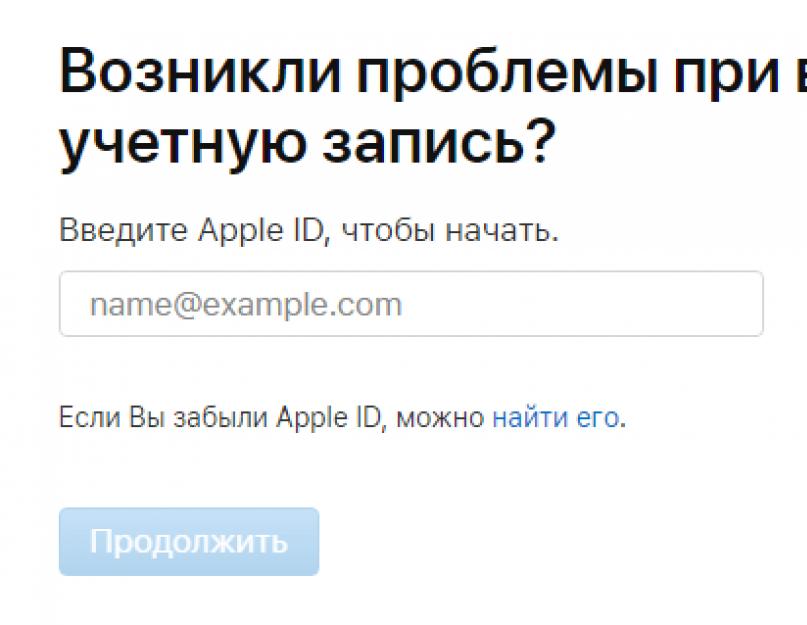В экосистеме Apple есть два варианта: или ты имеешь доступ и можешь с комфортом пользоваться всеми сервисами, или тебя как бы и не существует. Поэтому сегодня рассмотрим, что делать если забыла пароль от Айклауда.
Вот какие есть варианты:
- применение почту для сброса;
- восстановить без почты;
- пройти проверку из 2 этапов (старый метод);
- применить 2-факторную аутентификацию.
Наконец, можно обратиться непосредственно в техподдержку компании, если забыли пароль от Айклауда и ни один из вариантов по каким-то причинам не сработал.
Забыла пароль от Айклауда: восстановление через почту
Это самый популярный способ, в том числе и потому, что не зависит от используемого телефона – им можно пользоваться на iPhone 5, 5S, на 6-м, на Айфон 7, 7Plus и даже Айфон 8, 10, и даже через браузер на ПК.
Откройте https://www.icloud.com/ , но не для того, чтобы войти в Айклауд как обычно, а для перехода по ссылке ниже.
Или сразу вводите в браузере https://iforgot.apple.com (его же применяют для такой операции: как разблокировать Айклауд, если забыл пароль). На странице введите свой ID.


Система предложит, как восстановить Айклауд, если забыл пароль. Выберите e-mail.

После нажатия на «Продолжить» появится указание следовать инструкциям из письма.

Проверьте почту, в ней должно появиться новое сообщение от сервиса. Если вдруг его нет, загляните в «Спам». Если есть – идите по ссылке для сброса.

Откроется страница, на которой нужно ввести новые данные для входа.

Остается указать подходящий вариант и можно входить в облако.

Одновременно на почту будет направлено уведомление о сбросе.

Что делать, если нет доступа к почте
Если доступа к почте по какой-то причине нет (например, если забыли пароль от Айклауда на Айфоне 6, а доступ к email остался на домашнем ПК, а вы в отпуске и непонятно, что делать), то можно задействовать сброс по контрольным вопросам. Аналогично предыдущему способу перейдите на сайт и укажите ID, только на сей раз выберите второй способ сброса.

Предварительно система запросит дату рождения, чтобы отсечь возможных злоумышленников. Имейте в виду, что указывать надо в точности те данные, которые были введены в аккаунте.

После этого покажется пара вопросов.
Важно! При создании аккаунта предлагается три контрольных вопроса. На этом этапе выберутся случайные два из них. Внимательно вводите ответы и не перепутайте их местами.

При корректном вводе появится форма, в которой описаны требования, как правильно установить новый пароль и сбросить Айклауд, если забыл старый.

Появится подтверждение о смене. Никаких дополнительных оповещений при этом на почту не отправляется.

Двухфакторная аутентификация
Если ваш аккаунт был защищен при помощи 2-факторной аутентификации, то на доверенном (это важно!) смартфоне перейдите в личный раздел в настройках, далее в подразделе безопасности выберите опцию по изменению.

Следуйте подсказкам системы. Может потребоваться код подтверждения, который будет выслан на доверенное устройство.
На старых системах с iOS ниже 10.2 не стоит паниковать и искать, как удалить Айклауд, если забыл данные для входа на Айфоне 4 – пройдите в настройки iCloud и далее к настройкам аккаунта, чтобы так же сбросить пароль.
С доверенного Мака те же действия можно сделать из системных настроек, если пройти в подпункт учетной записи в разделе iCloud. Дальше есть два варианта:
- система просит авторизоваться – укажите, что данные забыты;
- или показала меню – выберите сброс (может потребоваться вход под учетной записью самого Мака).
Двухэтапная проверка
Раньше вместо двухфакторной аутентификации применялась двухфакторная проверка. Ее тоже можно применять, если забыли пароль от iCloud, но инструкции что делать будут другими.
Обратите внимание, что потребуется ключ восстановления. Если он также утерян, то можно лишь создать новый ID.
Начальные действия те же, что и при использовании почты. Однако, вместо отправки инструкций, вы получите запрос на ввод ключа восстановления.

Укажите доверенное устройство и получите на него код, затем введите его на сайте, чтобы перейти к вводу новых данных для входа.
Восстановление идентификатора и обращение в поддержку
Если не помните свой ID – на сайте https://iforgot.apple.com используйте ссылку для поиска идентификатора.

Введите данные аккаунта.

Система покажет результат.

Дальше обратитесь в техподдержку (https://getsupport.apple.com/ ) и запросите восстановление. Желательно указать максимум данных об аккаунте: номер телефона, ответы на контрольные вопросы, может помочь информация о карточке (если была привязана для оплаты), возможно, потребуется фото с коробкой, с паспортом или же чек о покупке устройства.
Имейте в виду, что вам не расскажут, как узнать пароль от Айклауда, если забыл его – это невозможно, можно только установить новый, как в способах выше.
Отказ от применения облака
Если забыл пароль, а восстановить его не вышло, остается использовать iPhone как есть, только отвязать все возможные сервисы от Айклауда. Для этого в настройках сервиса на устройстве отключите синхронизацию данных с ним.
Единственное, что нельзя убирать – службу «Найти iPhone», потому как выйти из Айклауда, если забыл пароль, не получится. А еще не рекомендуется сбрасывать устройство или перепрошивать его, поскольку при этом, для разблокировки аппарата также потребуется информация для входа или использование 2-факторной защиты.
Существует много ситуаций (продажа или передача), в которых пользователям необходимо стереть их iPhone /iPad /iPod, чтобы обеспечить их конфиденциальность. Тем не менее, если пользователи забыли свой пароль iCloud, Как сбросить iPhone без пароля iCloud/Apple ID? Здесь речь идет о лучших решениях для исправления.
Топ 2 способы очистить iPhone полностью перед продажей
Способ 1. Сбросить iPhone до заводских настроек без пароля iCloud.
Как удалить данные с iPhone перед продажей или передачей? Заводские настройки - самый полезный метод для пользователей, пытающихся стереть их данные на iPhone X/ 8/ 7/ 6. Однако без пароля пользователи не могут просто восстановить свои файлы и данные, поэтому мы рекомендуем вам использовать бесплатный инструмент - , который является лучшим iOS инструментом в мире и может помочь пользователям решить все связанные проблемы с iOS. Вы можете выполнить только шаги, чтобы удалить данные iPhone без пароля. как очистить ihone полностью перед продажей.
Шаг 1: После загрузки и установки Tenorshare ReiBoot на вашем ПК / Mac запустите программу и подключите свой iPhone к компьютеру.
Шаг 2: Нажмите «iPhone Заводские Настройки» из верхнего угла, чтобы перейти в расширенный интерфейс восстановления системы непосредственно при подключении устройства iOS.
Важно : стертые данные больше не могут быть восстановлены, поэтому пользователи предлагают сделать резервную копию всех файлов и данных, прежде чем приступить к восстановлению вашего iPhone до заводских настроек, пользователи могут обратиться к за дополнительной информацией о быстром резервном копировании без iTunes и iCloud.
Шаг 3: В расширенном режиме нажмите «Исправить Сейчас», чтобы начать загрузку пакета прошивки, или вы также можете вручную импортировать прошивку, если у вас уже есть.
Шаг 4: После того как вы закончили загрузку прошивки, нажмите «Начать востановить». Во время восстановления убедитесь, что соединение между устройством iOS и компьютером. И процесс может занять около 10 минут. После восстановления системы ваше устройство перезагрузится как обычно.
И пользователи также могут обратиться к видеоуроку, чтобы узнать более подробный процесс.
Способ 2. Использование iTunes для сброса iPhone до заводских настроек,если фукция Найти iPhone отключена
Как ? Для пользователей, которые уже отключили функцию «Найти мой iPhone» для своего iPhone / iPad / iPod, вы также можете попытаться вернуть устройство iOS в режим восстановления и использовать iTunes для восстановления iPhone.
Чтобы легко войти в режим восстановления, вы также можете получить помощь от Tenorshare ReiBoot, чтобы он мог входить в режим восстановления / выйти из режима восстановления iPhone X / 8/7/6 только одним щелчком мыши.
Шаг 1. Просто запустите программу и нажмите «Войти в режим восстановления», вы увидите иконки iTunes и USB на экране iPhone.

Шаг 2: Затем подключите свой iPhone с помощью iTunes через USB-кабель, iTunes обнаружит iPhone в режиме восстановления и потребует его восстановления.

Шаг 3. Перейдите в раздел «iTunes»> «Обзор»> «Восстановить iPhone ...», чтобы восстановить заводские настройки iPhone.
В этом посте мы вводим два способа стереть iPhone, когда вы заблокированы из пароля iCloud. Tenorshare ReiBoot является предпочтительным рекомендуемым методом, когда дело касается стирания и iPhone без Apple ID. Кроме этого, Сброс iPhone до заводских настроек тоже может испровить другие проблемы, например , айфон завис на яблоке и т.д.
И не можете скачивать приложения, покупать музыку, заходить в iCloud на iPhone, iPad или Mac? Ничего страшного — всё можно исправить. Достаточно зайти на специальную страничку Apple и показать, что… Вы забыли не всё :). Обо всех способах восстановления пароля в деталях расскажет наша статья.
Вконтакте
1.
В адресной строке браузера наберите адрес iforgot.apple.com
.
2.
Введите Apple ID, пароль от которого необходимо восстановить и нажмите Продолжить
.

3.
На следующем экране выберите вариант «Я хочу сбросить пароль
» и нажмите Продолжить
.

4.
Далее в качестве способа сброса (восстановления) пароля Apple ID выберите вариант «Получить сообщение по e-mail
» и нажмите Продолжить
.

5.
Откройте ящик электронной почты, к которому привязан Apple ID, нажмите на ссылку «Сбросить пароль
«.

6 . На открывшейся странице введите и подтвердите новый пароль и нажмите на кнопку Сбросить пароль . Пароль должен содержать минимум 8 символов, иметь прописные (большие) и строчные (малые) буквы и хотя бы одну цифру.

Как сбросить пароль Apple ID при помощи контрольных вопросов
1.
Зайдите на сайт iforgot.apple.com
.
2
. Введите Apple ID, пароль от которого необходимо восстановить и нажмите Продолжить
.

3
. На следующем экране выберите вариант «Я хочу сбросить пароль
» и нажмите Продолжить
.

3.
Выберите вариант «Ответить на контрольные вопросы
» и нажмите Продолжить
.

4.
Укажите дату рождения.

5.
Введите ответы на два контрольных вопроса (при регистрации Apple ID вы вводили 3 контрольных вопроса) и нажмите Продолжить
. Если Вы затрудняетесь ответить, на один из вопросов, то попробуйте пройти еще раз пункты 1-4 для того, чтобы система предложила ответить на другую пару вопросов. Нажмите Продолжить
.

6. Введите и подтвердите новый пароль и нажмите на кнопку Сбросить пароль . Имейте ввиду, что пароль для Apple ID должен содержать минимум 8 символов, иметь прописные (большие) и строчные (малые) буквы латинского (английского) алфавита и хотя бы одну цифру.

Обязательно прочитайте , посвященный контрольным вопросам.
В случае, если на Вашем аккаунте активирована , воспользуйтесь инструкцией ниже. Также настоятельно рекомендуем ознакомиться с и материалами.
Как восстановить Apple ID через двухэтапную проверку
1.
В адресной строке браузера наберите iforgot.apple.com
.
2.
Введите свой Apple ID
.
3.
Если у вас подключена двухэтапная проверка, введите . Вы получили его в процессе самой первой настройки двухэтапной проверки.
4.
Выберите устройство, на которое придет 4-значный проверочный код. Скорее всего, это ваш номер телефона.
5.
После того, как на телефон пришла SMS, введите код в специальные поля и нажмите «Продолжить
».
6.
Введите новый пароль. Обратите внимание — он должен отличаться от старого пароля, который использовался в течение последних 12 месяцев.
7. Подтвердите новый пароль и нажмите «Сбросить пароль ».
Важно! Если вы забыли пароль и не можете найти ключ восстановления — вы НЕ сможете восстановить пароль даже в том случае, если располагаете верифицированным устройством!
Чтобы отвязать Айфон от iCloud без пароля, предстоит использовать простые методы, доступные каждому потенциальному пользователю устройством. Прежде, рассмотрим ситуацию, когда новый владелец устройства пожелает первым делом вернуть настройки к заводским, для чего просто выполнить «сброс установок».
Если не был отвязан Айфон от Айклауда (а именно, функция смартфона Activation Lock), активировать аппарат потенциальный покупатель просто не сможет. Единственным вариантом тогда станет сервисный центр, где за подобную услугу возьмут не менее 10000 российских рублей (а это для iPhone четвертой и пятой модели, что порой даже не окупит их стоимости). Так что надо крепко подумать, стоит ли снести привязку за подобные деньги, может проще купить другой аппарат?
Если дарить 5s, или аппарат более более современных модификаций, обязательно потребуется знать, как можно сбросить iCloud без пароля, сделав это в несколько кликов. Нет необходимости бросаться и выполнять это вручную, ведь в случае использования личного идентификатора, можно безвозвратно потерять всю информацию, которая хранилась ранее на облачном хранилище.

Первые шаги
Отвязать Айклауд на смартфоне достаточно просто, для этого потребуется изначально разорвать имеющуюся связь, установленную непосредственно между мобильным устройством и гаджетом Apple Watch (при том условии, если она ранее была установлена). Резервная копия должна быть у каждого уважаещего себя айфоновода, в ряде случаев, без нее как без рук.
Далее необходимо выбрать соответствующий пункт в меню с настройками, где и можно встретить опцию Айклауд. Если прокрутить вниз, там будет кнопка с названием «Выйти». При установленной на смартфоне операционной систем iOs 7 версии семь или 6, потребуется нажать на соответствующую кнопку «удалить учетную запись».

Чтобы можно было подтвердить первоначальный ввод данных и выйти из iCloud, повторно нажимаем на ту же самую кнопку выхода, но это уже после того, как все указанные изначально операции будут выполнены. По окончании данного процесса, пользователь выбирает пункт с названием «удалить с iPhone», после чего вводит соответствующий пароль, лично заданный им в самом начале пользования смартфоном.
По выполнении перечисленных выше пунктов, обязательно стоит вернуться к ранее отмеченному меню с настройками. В этом меню пользователю будет необходимо найти соответствующий подпункт «Основные», а уже в нем указана строка «Сброс». Если на нее нажать, возникнет строка «стереть весь контент и настройки».
Отключаем удаленный поиск
Стоит предположить, что на мобильном устройстве активирована специальная служба, носящая название «найти iPhone». В том случае, если это так, для совершения указанной операции уже потребуется не простое нажатие на опции, а ввод ранее установленного самим владельцем пароля. Параллельно с паролем указывается и идентификатор, после осуществления проверки которого, система уже автоматически будет выполнять очистку данных.
В том случае, если данная функция не была деактивирована, справиться с ней не получится никак. Потребуется воспользоваться помощью оператора, у которого запрашивается непосредственно помощь для последующего переоформления услуг, они уже будут ориентированы на нового владельца умного аппарата. Когда в ходе эксплуатации смартфона, сим-карта не была встроена, все равно можно попробовать выйти на связь с оператором, чтобы потом уточнить данные по возможному оформлению услуги уже для нового владельца.

Стираем данные на расстоянии
В том случае, когда агрегата на руках уже нет (но возможно осталась связь с новым владельцем), можно попросить его выполнить описанные выше шаги, тем самым выйти из iCloud без какого-либо ущерба для оставленных данных. Когда же службы «найти iPhone» и аналогичная «служба Айклауд» ранее использовались, можно посредством нее просто перейти на облачное хранилище (официальный сайт). После этого можно без проблем выбрать соответствующее устройство и с помощью удаленного доступа стереть все данные, воспользовавшись соответствующим функционалом.
Если не получилось сделать и это, стоит просто поменять пароль, который был ранее задан для персонального идентификатора. Собственно, информация личного характера удалена не будет, но пользоваться ей, новый владелец не сможет.
Использование функционала сайта
Использовать функционал официального сайта icloud.com, представляет собой самое простое решение, которым сможет воспользоваться пользователь iPhone, при необходимости его последующей отвязки. Выполнить действия, можно даже без наличия на руках айфона или айпада. Порядок действий таков:

Окончательным этапом станет подтверждение удаления. Все, теперь можно утверждать, что Айклауд на смартфона отключен полностью и безвозвратно.
Заключение

Как видите, снять блокировку icloud вполне реально, стоит проявить немного выдержки, прочитав инструкцию на нашем сайте. Специально для тех кто не любит читать, внизу оставлю видео-инструкцию по данной теме. Смотрите внимательно, не пропускайте важные детали!
Видео
Еще одно видео в помощь
Забыть пароль может каждый, особенно если не возникает необходимости часто его вводить, ведь память - далеко не самый надежный способ хранения информации. Но раз уж так получилось, пароль от iCloud забыть, будем искать способы решения проблемы.
Но прежде чем приступить к детальному разбору проблемы, следует уточнить, что пароль от iCloud - это пароль Apple ID, который используется при работе с любыми сервисами компании Apple. То есть, при активации вашего мобильного устройства, оно всегда привязывается к определенному Apple ID, который после используется для совершения покупок в iTunes Store и Apple Store, работы с различными службами, а также использования сервиса iCloud.
Как восстановить пароль iCloud
Существует масса различных жизненных ситуаций, благодаря которым можно попасть в подобную ситуацию.- Вы приобрели б\у iPhone или iPad, не проверив была ли отключена бывшим владельцем служба iCloud. Соответственно, вам досталось устройство с чужой учетной записью, отключить которую нет возможности благодаря функции «Найти iPhone», требующей пароль.
- Вам подарили iPhone или iPad вместе с учетной записью iCloud.
- Вы доверили активацию девайса продавцу в магазине, который не сообщил в последствии вам пароль и\или использовал в качестве свежесозданный e-mail в iCloud, что замыкает круг: нет пароля - нет доступа к почте для его восстановления.
- Вы создавали Apple ID самостоятельно, но просто забыли пароль.
В таких случаях традиционные способы восстановления, вроде через email или посредством ответа на контрольные вопросы теряют свою актуальность и не остается ничего другого, как обратиться в тех.поддержку Apple. Но и там вам помогут только в том случае, если вы сможете доказать, что является истинными владельцем смартфона или таблета, то есть у вас на руках будет такие доказательства, как чек и\или коробка.
Как удалить iCloud без пароля
Если восстановить пароль не представляется возможным, возникает вопрос, а можно ли вовсе удалить учетную запись iCloud без пароля?Если же функция включена, возможности восстановления через e-mail или с помощью контрольных вопрос нет, чеком и коробкой вы не располагаете и других доказательств того, что вы являетесь законным владельцем тоже нет - сложно представить, что еще возможно сделать в таком случает.
Тем не менее это еще не значит, что iPhone или iPad тут же превратится в груду бесполезного железа, однако устройство существенно потеряет в функционале. Все, что нам остается - это отключить в настройках (Настройки > iCloud ) синхронизацию приложений с iCloud на всякий случай (Фото, Почта, Контакты, Календари, Напоминания, Заметки, Safari), а также завести новый Apple ID, для того, чтобы с его помощью получить возможность скачивать приложения из App Store. Сделать это можно на страничке «Мой Apple ID» .

Правда, такой ход является ничем иным, как временным костылем, поскольку главное, чего вы лишитесь - это возможности обновления iOS, а значит через какое-то время и App Store перестанет вас радовать. Продать девайс тоже будет сложно, поскольку грамотный покупатель никогда не приобретет устройство с активированной функцией «Найти iPhone», которую без пароля iCloud отключить невозможно. Поэтому никогда не выбрасывайте чек и коробку, не доверяйте создание Apple ID посторонним лицам, используйте дополнительный активный e-mail при регистрации Apple ID и не надейтесь на свою память.
Если вы не нашли ответа на свой вопрос или у вас что-то не получилось, а в комментаряих ниже нет подходящего решения, задайте вопрос через нашу . Это быстро, просто, удобно и не требует регистрации. Ответы на свой и другие вопросы вы найдете в разделе.